Organisatiegrafiek Dupliceren
Met OrgChartX kunt u op efficiënte wijze complexe organisatieschema's creëren en beheren. Maar wat als u snel een duplicaatgrafiek wilt maken, van de gehele structuur of een specifieke tak? Deze handleiding laat u twee eenvoudige manieren zien om dit te bereiken binnen OrgChartX.
Dupliceren op Mac
- Selecteer uw startpunt: Kies het tak-knooppunt dat u wilt dupliceren. Als u het hoofd-knooppunt selecteert, dupliceert u het hele organigram.
- Rechtsklik magie: Op uw Mac,
rechtsklikofCtrl+klikop het geselecteerde knooppunt. Dit brengt het contextmenu naar voren. - Navigeer en Dupliceer: Zoek in het contextmenu de optie "Opslaan naar een nieuw diagram" en klik erop.
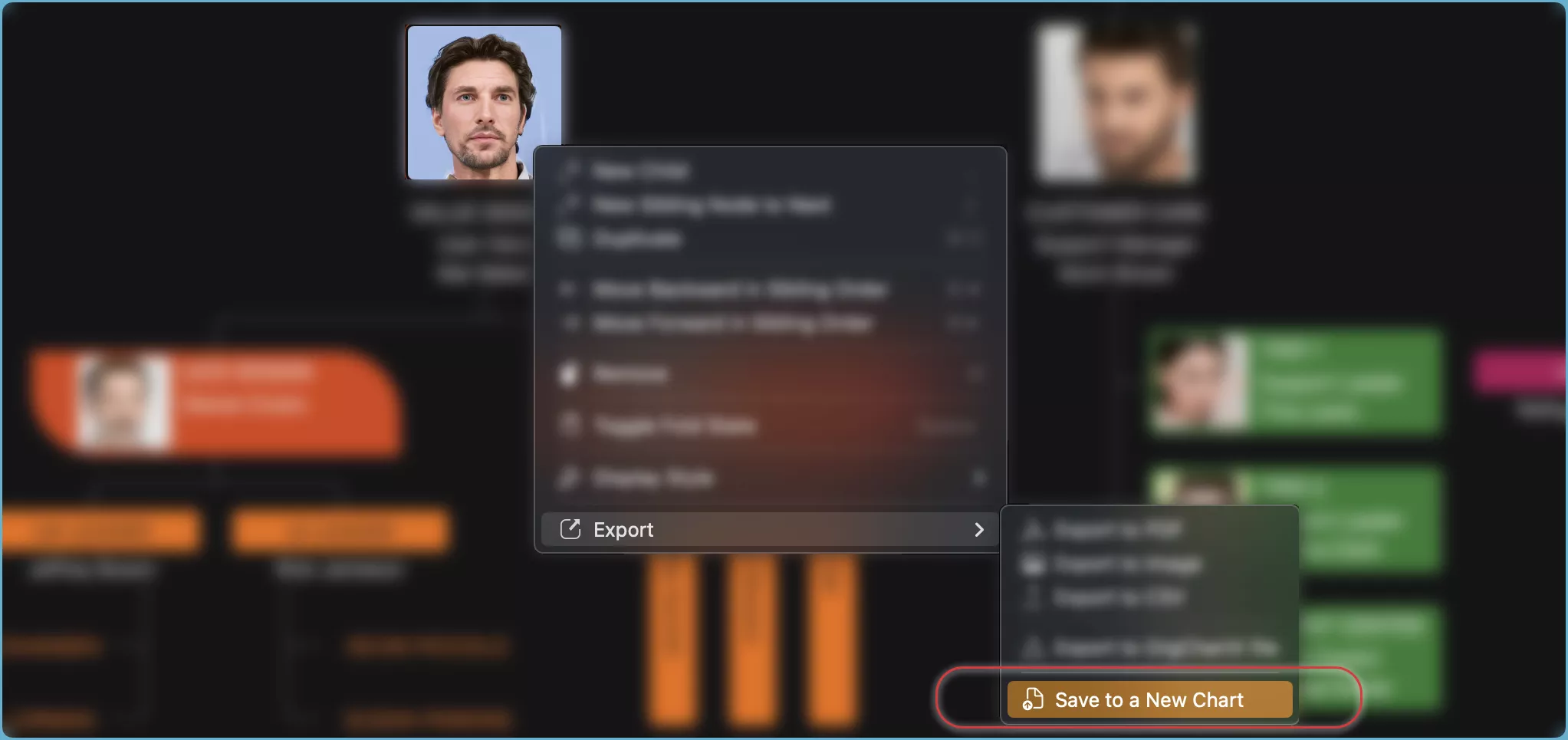
Er wordt een gloednieuw organigram gemaakt, identiek aan uw geselecteerde tak of de hele structuur. U vindt het in het welkomstvenster, samen met uw andere grafieken.
Dupliceren op iPhone, iPad en VisionPro
- Richt uw selectie: Kies het tak-knooppunt dat u wilt dupliceren. Vergeet niet dat het selecteren van het hoofd-knooppunt de hele grafiek dupliceert.
- Tik op de actiebalk: Zoek de knop "..." op de actiebalk van uw apparaat. Dit opent de menu-opties.
- Dupliceer met gemak: Zoek in het menu "Opslaan naar een nieuw diagram" en tik erop.
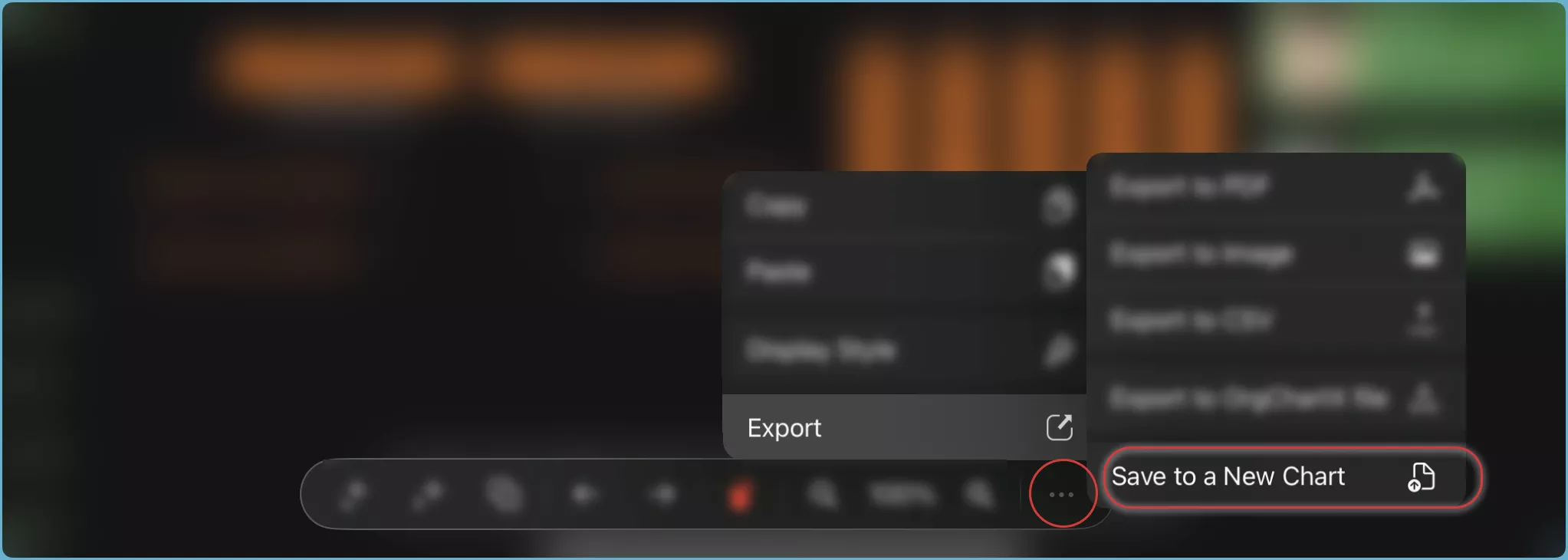
Er wordt een gloednieuw organigram gemaakt, identiek aan uw geselecteerde tak of de hele structuur. U vindt het in het welkomstvenster, samen met uw andere grafieken.
OrgChartX ondersteunt ook het exporteren van de hele structuur of een specifieke tak naar een OrgChartX-bestand met de bestandsextensie .orgchartx. Dit biedt een andere krachtige optie voor het repliceren van grafiekgegevens voor u.
Dupliceren en exporteren/importeren hebben verschillende voordelen. Kies op basis van uw specifieke behoeften.